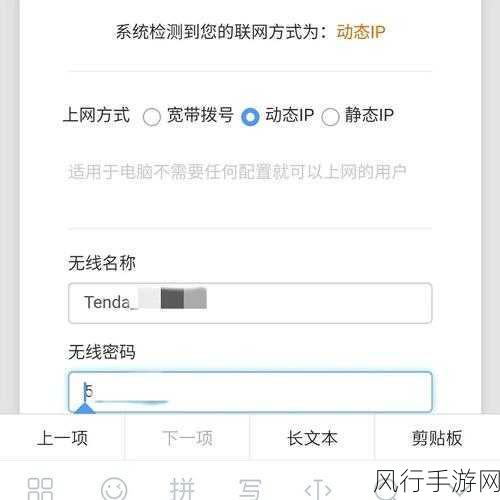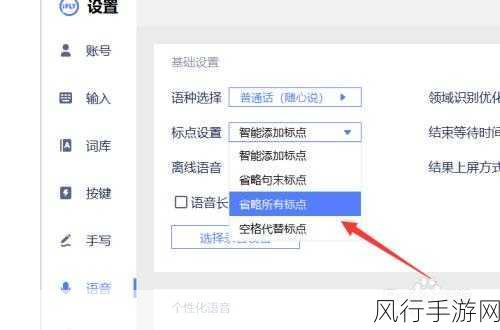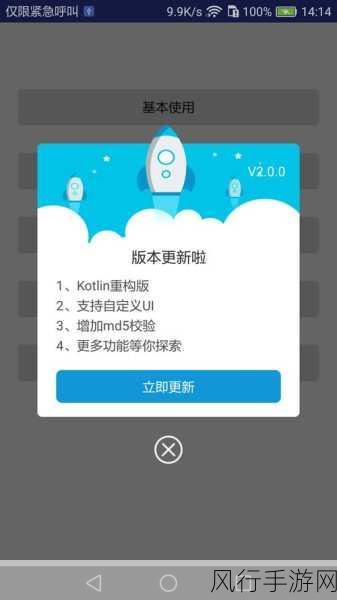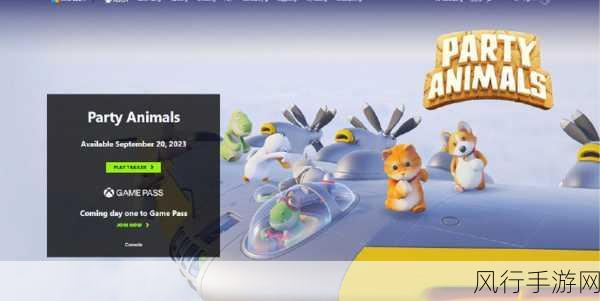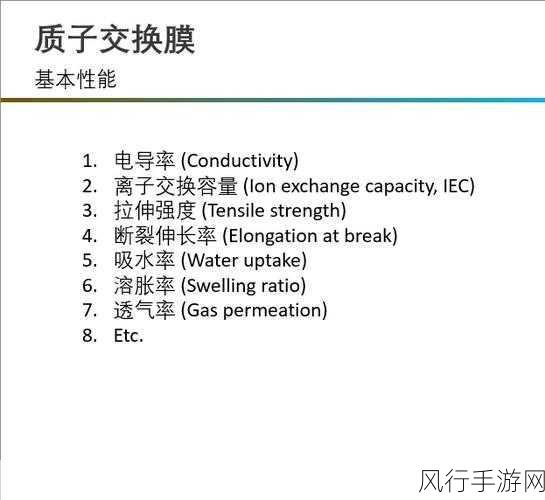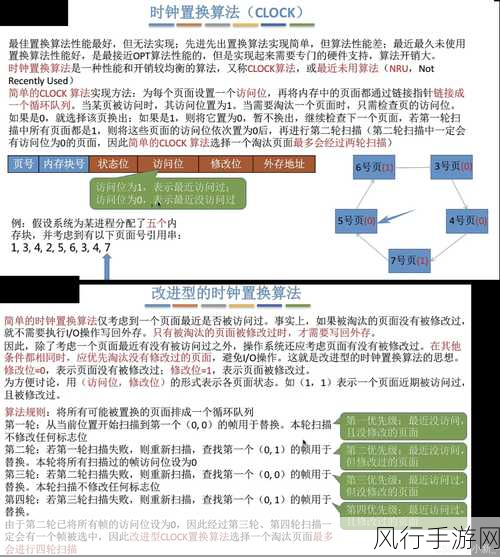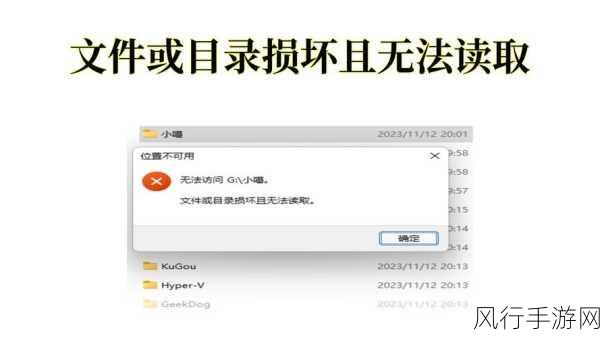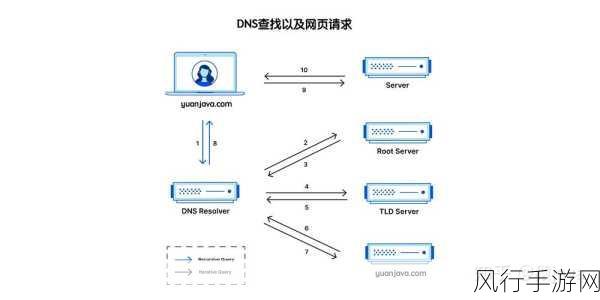在使用 Windows 11 操作系统时,一些用户可能会遇到无法安装显卡驱动的困扰,这不仅会影响电脑的性能表现,还可能导致一些图形相关的功能无法正常使用,但别担心,下面将为您详细介绍几种有效的解决方法。
第一种方法是通过设备管理器进行操作,打开设备管理器,找到显示适配器选项,右键点击您的显卡设备,选择“更新驱动程序”,系统会自动搜索并安装合适的驱动程序,如果系统搜索不到,您可以选择手动浏览计算机以查找驱动程序软件,然后指定您之前下载好的显卡驱动所在的文件夹进行安装。

第二种方法是前往显卡制造商的官方网站下载最新的驱动程序,不同的显卡品牌,如 NVIDIA、AMD 和英特尔,都有自己的官方网站,并且提供了针对不同操作系统和显卡型号的驱动程序下载,在下载之前,确保您准确选择了与您的显卡型号和 Windows 11 系统相匹配的驱动版本。
第三种方法是使用 Windows Update 来获取驱动更新,在 Windows 11 中,Windows Update 不仅可以更新系统,还可能提供相关的硬件驱动更新,您可以进入设置,点击“Windows 更新”,然后选择“检查更新”,系统会自动查找并安装可用的更新,包括显卡驱动。
如果上述方法都无法解决问题,您还可以尝试卸载当前的显卡驱动,然后重新安装,同样在设备管理器中,右键点击显卡设备,选择“卸载设备”,在卸载过程中,勾选“删除此设备的驱动程序软件”,完成卸载后,重新启动电脑,再按照前面提到的方法安装驱动。
遇到 Win11 不能安装显卡驱动的情况,不要慌张,通过上述几种方法,多尝试几次,相信您一定能够成功解决问题,让您的电脑恢复正常的图形性能,为您带来流畅的使用体验。